
- •«Тюменский государственный нефтегазовый университет»
- •Аннотация
- •Содержание
- •Введение
- •1. Компетенции, формируемые в результате проведения лабораторных работ по дисциплине
- •Общекультурные компетенции
- •Профессиональные компетенции
- •2. Теоретические положения. Проектирование функциональных моделей производственных процессов
- •2.1. Стандарт idef0
- •2.2. Диаграммы потоков данных
- •2.3. Метод описания процессов idef3
- •3. Лабораторный практикум Лабораторная работа №1 Пример создания диаграммы idef0
- •Работы диаграммы декомпозиции а0
- •Вопросы для самоконтроля
- •Лабораторная работа № 2 Многоуровневая декомпозиция работ
- •Вопросы для самоконтроля
- •Лабораторная работа № 3 Создание диаграммы узлов
- •Лабораторная работа №4 Создания диаграммы потока работ
- •Рис 3.4.5. Диалоговое окно Activity Properties вкладка Definition
- •Свойства uow диалогового окна Activity Properties
- •Названия работ
- •Лабораторная работа №5 Создание диаграммы потока данных
- •Вопросы для самоконтроля
- •4. Задания для самостоятельной работы Самостоятельная работа №1
- •Содержание отчета
- •5. Инструкция по технике безопасности и правилам поведения в компьютерном классе Общие положения:
- •Перед началом работы необходимо:
- •При работе в компьютерном классе категорически запрещается:
- •Находясь в компьютерном классе, обучающиеся обязаны:
- •Работая за компьютером, необходимо соблюдать правила:
- •Дополнительная литература
Работы диаграммы декомпозиции а0
|
Название работы (ActivityName) |
Определение работы (ActivityDefinition) |
Примечание (Note) |
|
Анализ |
Анализ исходных данных, объема выпуска продукции, определение типа производства и составление маршрутного ТП |
- |
|
Проектирование |
Разработка технологических операций, расчет технико-экономической эффективности. Анализ ТП с точки зрения техники безопасности |
- |
|
Документирование |
Оформление технологической документации, разработка ТЗ на специальную оснастку |
- |

Рис. 3.1.15. Диаграмма декомпозиции после присвоения работам наименований

Рис. 3.1.16. Словарь ActivityDictionary
Если описать имя
и свойства работы в словаре, ее можно
будет внести в диаграмму позже с помощью
кнопки
![]() в палитре инструментов. Невозможно
удалить работу из словаря, если она
используется на какой-либо диаграмме.
Если работа удаляется из диаграммы, из
словаря она не удаляется. Имя и описание
такой работы может быть использовано
в дальнейшем.
в палитре инструментов. Невозможно
удалить работу из словаря, если она
используется на какой-либо диаграмме.
Если работа удаляется из диаграммы, из
словаря она не удаляется. Имя и описание
такой работы может быть использовано
в дальнейшем.
Для добавления
работы в словарь необходимо перейти в
конец списка и щелкнуть правой кнопкой
по последней строке. Возникает новая
строка, в которой нужно внести имя и
свойства работы. Для удаления всех имен
работ, не использующихся в модели,
щелкните по кнопке
![]() (Purge (Чистить)).
(Purge (Чистить)).
3. Перейдите в режим
рисования стрелок и свяжите граничные
стрелки, воспользовавшись кнопкой
![]() на палитре инструментов так, как это
показано на рис. 1.17.
на палитре инструментов так, как это
показано на рис. 1.17.
4. Правой кнопкой мыши щелкните по ветви стрелки управления работы «Справочная, нормативная документация» и переименуйте ее в «Справочные данные», аналогично переименуйте и другие граничные стрелки согласно рис 3.1.17.
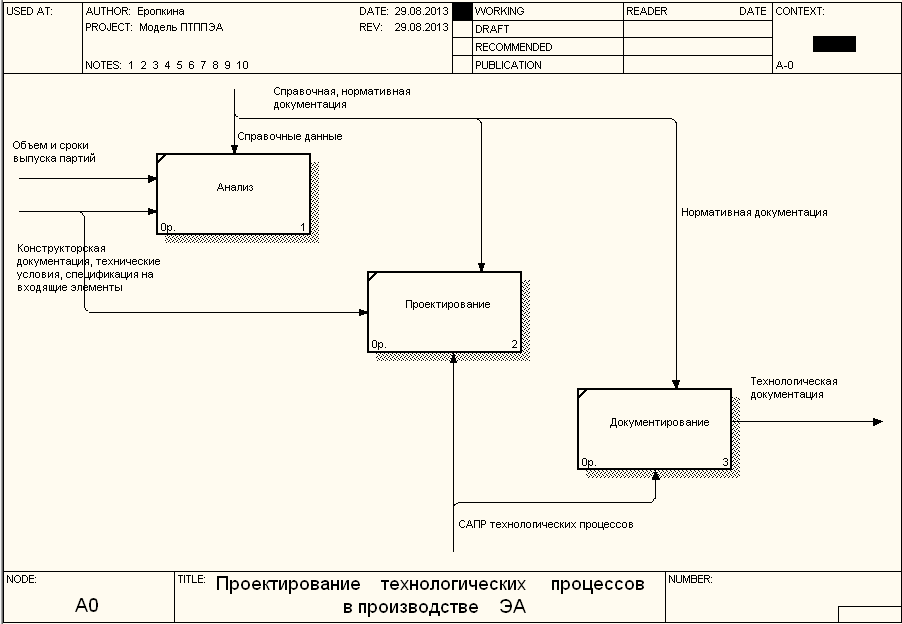
Рис. 3.1.17. Связанные граничные стрелки на диаграмме А0
5. Альтернативный метод внесения имен и свойств стрелок – использование словаря стрелок (вызов словаря – меню Dictionary/ Arrow). Если внести имя и свойства стрелки в словарь (рис. 3.1.18), ее можно будет внести в диаграмму позже.

Рис. 3.1.18. Словарь стрелок
Стрелку нельзя удалить из словаря, если она используется на какой-либо диаграмме. Если удалить стрелку из диаграммы, из словаря она не удаляется. Имя и описание такой стрелки может быть использовано в дальнейшем. Для добавления стрелки необходимо перейти в конец списка и щелкнуть правой кнопкой по последней строке. Возникает новая строка, в которую нужно внести имя и свойства стрелки.
6. Создайте новые внутренние стрелки («Данные» и «Описание ТО») так, как показано на рис. 3.1.19. На стрелке Данные щелкните правой кнопкой мыши и из контекстного меню выберите пункт Status. В открывшемся диалоговом окне Arrow Properties выберите статус RECOMMENDED. В этом случае данная стрелка появится в нижней диаграмме декомпозиции.

Рис. 3.1.19. Внутренние стрелки диаграммы А0
7. На данном шаге создаются стрелки обратной связи (как правило, по управлению). При необходимости, можно изменить стиль стрелки (толщина линий) и установить опцию Extra Arrow head (Дополнительный Наконечник стрелы) (из контекстного меню). Методом drag&drop переносятся имена стрелок так, чтобы их было удобнее читать. Если необходимо, установите из контекстного меню Squiggle (Загогулину).
Пример возможных изменений показан на рис. 3.1.20.
8. Далее создаются новые граничные стрелки. Эти стрелки автоматически не попадают на диаграмму верхнего уровня и имеют квадратные скобки на наконечнике (рис. 3.1.21).
9. Щелкните правой кнопкой мыши по квадратным скобкам и выберите пункт меню Arrow Tunnel (рис. 3.1.22). В диалоговом окне Border Arrow Editor (Редактор Граничных Стрелок) выберите опцию Resolveitto Border Arrow (Разрешить как Граничную Стрелку) (рис. 3.1.23).
Данная стрелка попадет на диаграмму верхнего уровня, а квадратные стрелки пропадут. Для этой граничной стрелки «Новая граничная стрелка» выберите опцию Trim (Упорядочить) из контекстного меню.
Законченная диаграмма декомпозиции показана на рис. 3.1.24.

Рис. 3.1.20. Пример создания стрелки обратной связи

Рис. 3.1.21 – Граничная стрелка

Рис. 3.1.22. Пункт меню ArrowTunnel

Рис. 3.1.23. Диалоговоеокно Border Arrow Editor
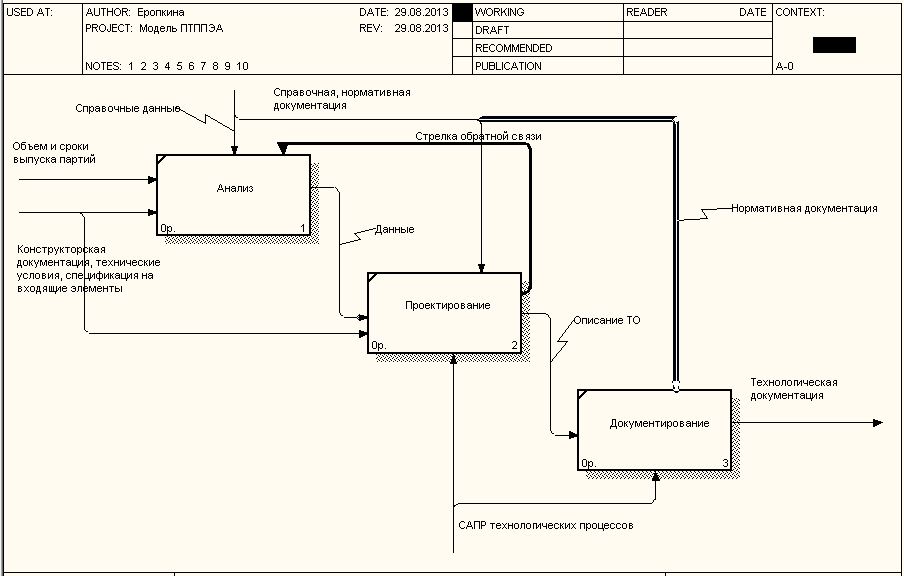
Рис. 3.1.24. Диаграмма декомпозиции – диаграмма А0
